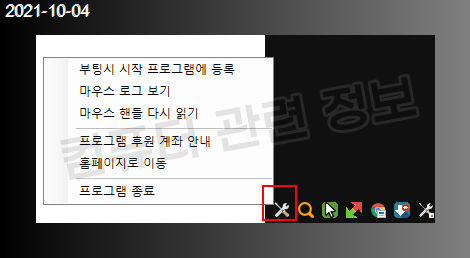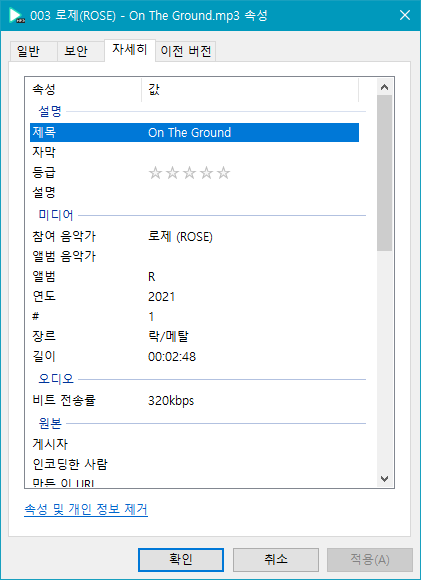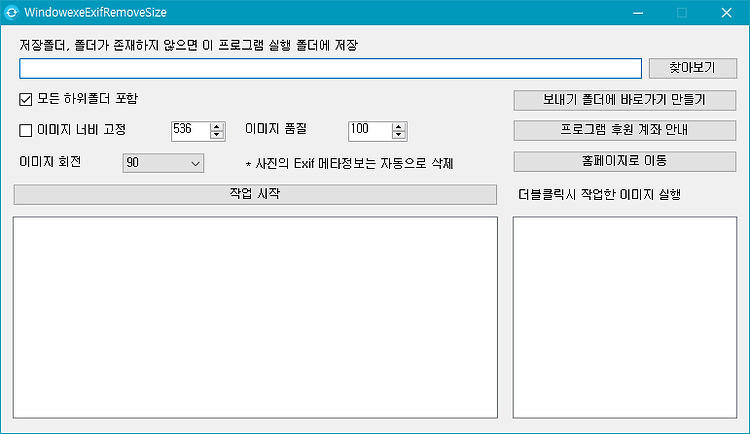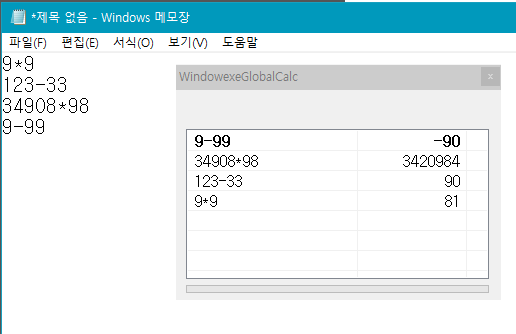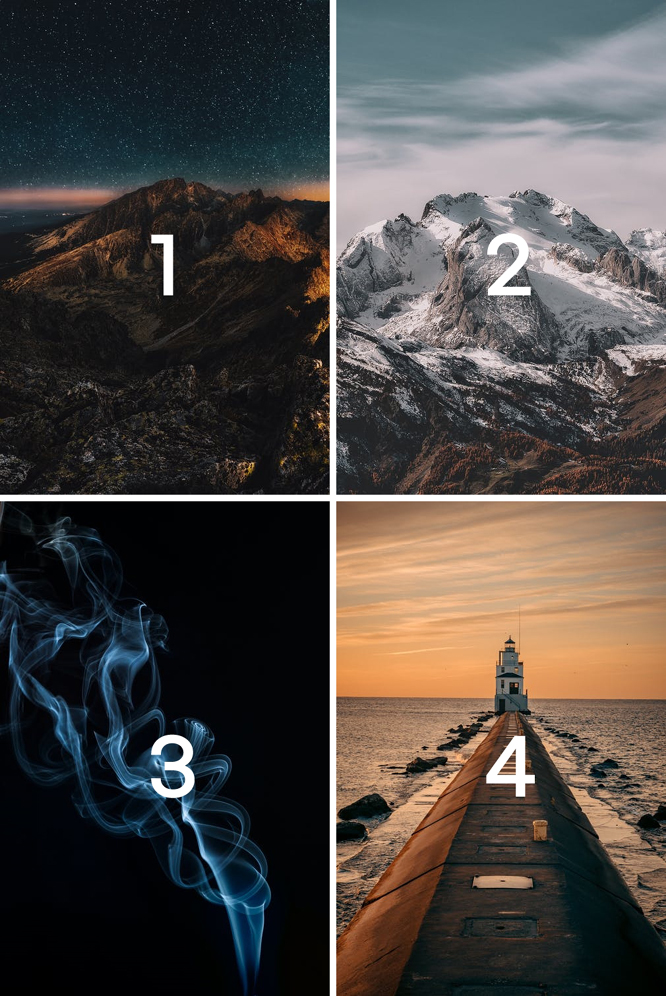마우스 좌클릭 또는 우클릭을 할때 스위치의 접점 불량으로 더블클릭이나 여러번 클릭이 되는 현상이 있는 경우 프로그램을 사용하여 첫번째 클릭만 진짜로 간주를 하고 나머지 클릭은 모두 무시하는 프로그램입니다. 휠업을 하는 경우 마우스 고장으로 휠다운이 생기는 경우도 있습니다. 이럴때도 사용이 가능합니다. 일반적인 더블클릭의 시간은 평균 0.15초입니다. 그렇기 때문에 0.1초 이내에 마우스 동작이 여러번 생기는 경우 첫번째클릭을 제외한 나머지를 모두 무시해 버립니다. 클릭시 여러번 클릭되는 문제라면 커버가 가능한데 드래그를 하는 이동상태에서 클릭이 되는 경우는 해결이 되지 않습니다. 고장난 마우스를 고치는 완전한 해결방법은 아니지만 프로그램만으로도 일부 해결할 수 있는 간단한 프로그램입니다. 아래의 첨부파일..